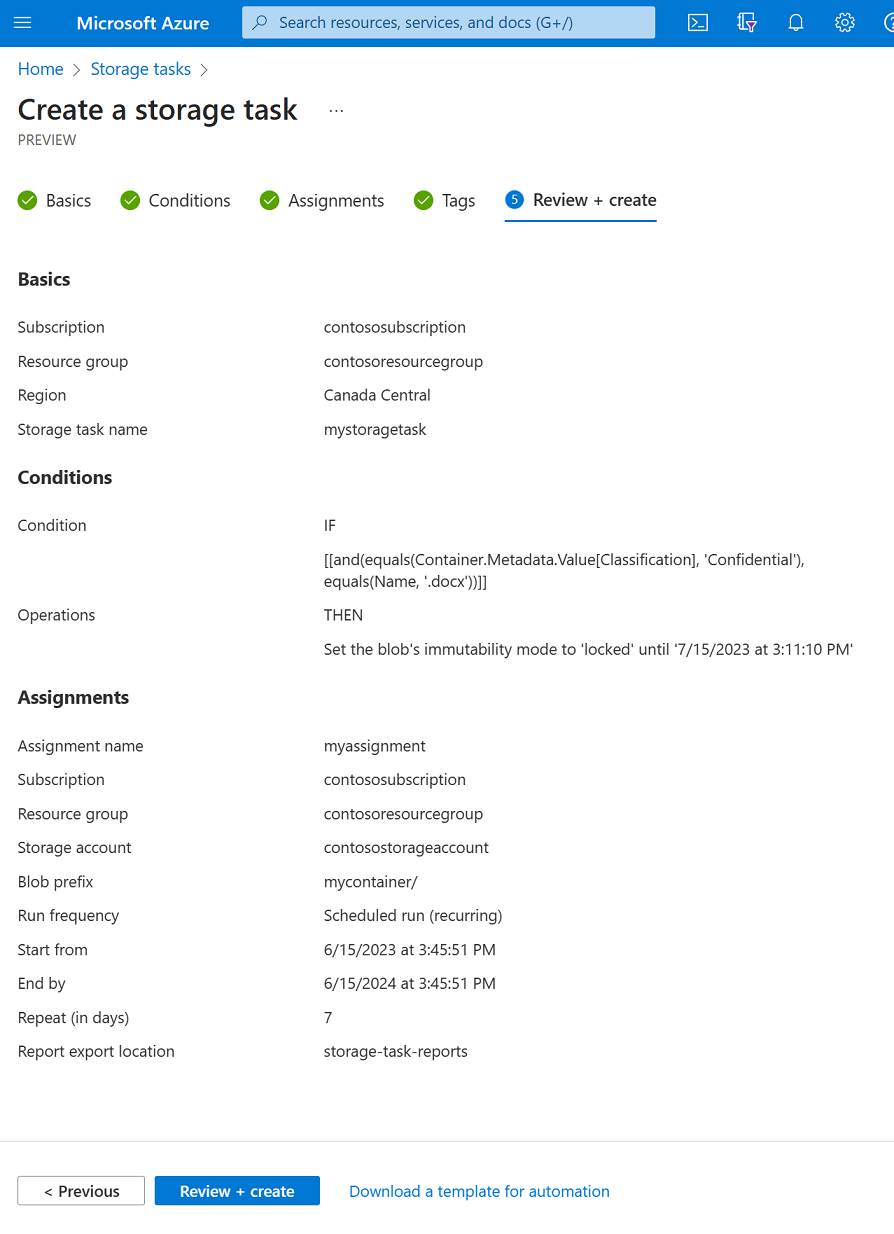Een opslagtaak maken
Een opslagtaak kan bewerkingen uitvoeren op blobs in een Azure Storage-account. Wanneer u een taak maakt, kunt u de voorwaarden definiëren waaraan moet worden voldaan door elk object (container of blob) en de bewerkingen die op het object moeten worden uitgevoerd. U kunt ook een of meer Azure Storage-accountdoelen identificeren. Bekijk wat zijn Azure Storage-acties?
In dit artikel leert u hoe u een opslagtaak maakt.
Belangrijk
Azure Storage Actions is momenteel in PREVIEW en is beschikbaar voor deze regio's. Raadpleeg de Aanvullende voorwaarden voor Microsoft Azure-previews voor juridische voorwaarden die van toepassing zijn op Azure-functies die in bèta of preview zijn of die anders nog niet algemeen beschikbaar zijn.
Een taak maken
Zoek in Azure Portal naar Opslagtaken. Selecteer vervolgens onder Services opslagtaken - Azure Storage-acties.
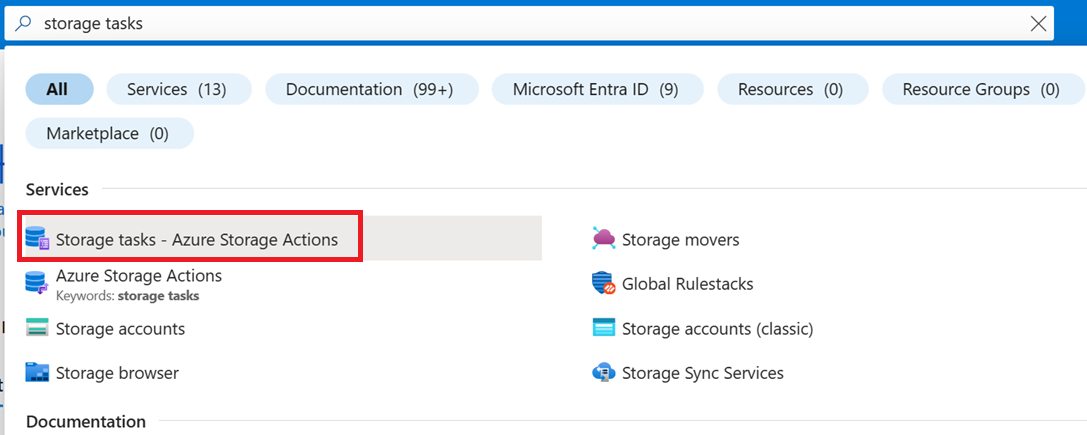
Op de Azure Storage-acties | Pagina Opslagtaken , selecteer Maken.
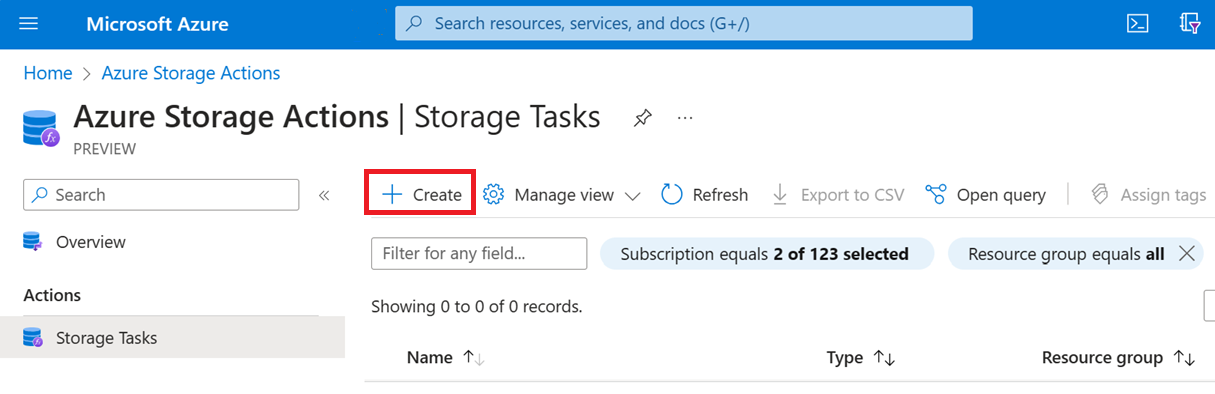
Tabblad Basisbeginselen
Geef op het tabblad Basisinformatie de essentiële informatie op voor uw opslagtaak. In de volgende tabel worden de velden op het tabblad Basisbeginselen beschreven.
| Sectie | Veld | Vereist of optioneel | Beschrijving |
|---|---|---|---|
| Projectdetails | Abonnement | Vereist | Selecteer het abonnement voor de nieuwe opslagtaak. |
| Projectdetails | Resourcegroep | Vereist | Maak een nieuwe resourcegroep voor deze opslagtaak of selecteer een bestaande resourcegroep. Zie Resourcegroepen voor meer informatie. |
| Exemplaardetails | Naam van opslagtaak | Vereist | Kies een unieke naam voor uw opslagtaak. namen van opslagtaken moeten tussen de 3 en 18 tekens lang zijn en mogen alleen kleine letters en cijfers bevatten. |
| Exemplaardetails | Regio | Vereist | Selecteer de juiste regio voor uw opslagtaak. Zie Regio's die beschikbaarheidszones ondersteunen in Azure voor meer informatie |
In de volgende afbeelding ziet u een voorbeeld van het tabblad Basisbeginselen .
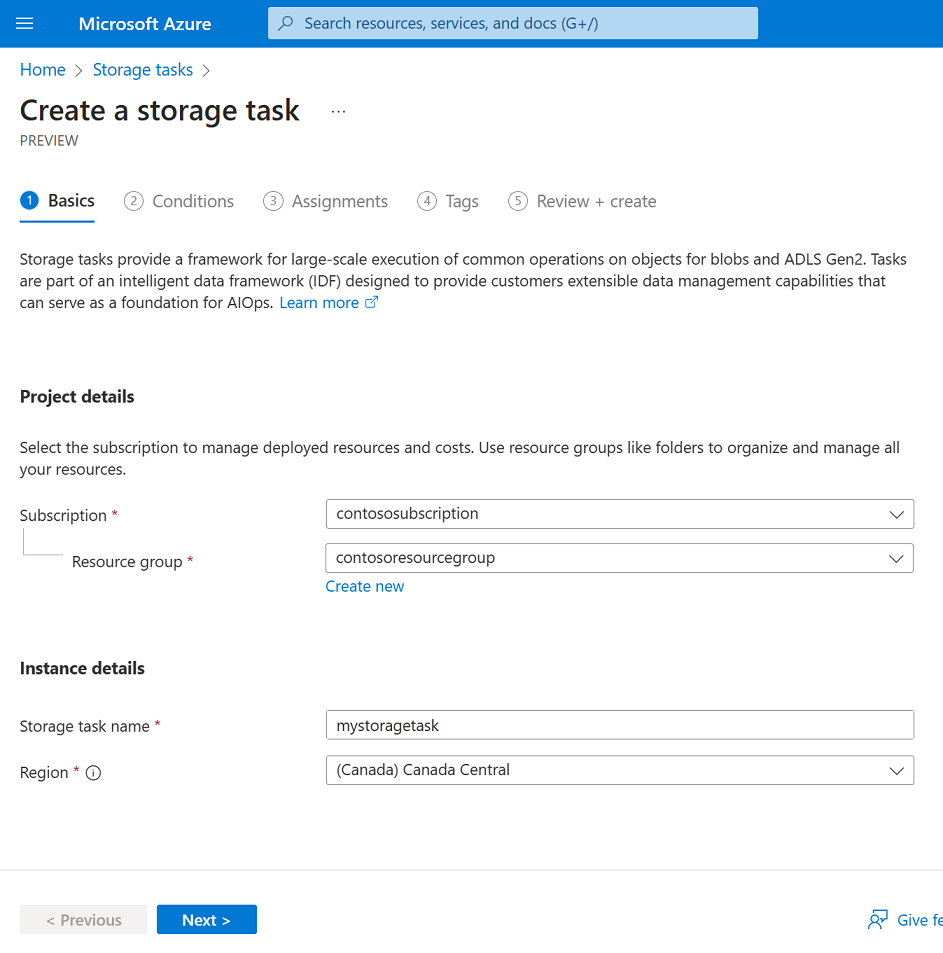
Tabblad Voorwaarden
Definieer op het tabblad Voorwaarden de voorwaarden waaraan moet worden voldaan door elk object (container of blob) en de bewerkingen die op het object moeten worden uitgevoerd.
U moet ten minste één voorwaarde en één bewerking definiëren. Als u een component aan een voorwaarde wilt toevoegen, selecteert u Nieuwe component toevoegen. Als u bewerkingen wilt toevoegen, selecteert u Nieuwe bewerking toevoegen.
In de volgende tabel worden de velden op het tabblad Voorwaarden beschreven.
| Sectie | Veld | Vereist of optioneel | Beschrijving |
|---|---|---|---|
| If | En/of | Vereist | Een operator die twee of meer predicaten combineert om een logische EN- of logische-OR-expressie te vormen. |
| If | Blob-eigenschap | Vereist | De blob- of containereigenschap die u in de component wilt gebruiken. Ondersteunde blobeigenschappen weergeven |
| If | Operator | Vereist | De operator die definieert hoe elke eigenschap in de component moet zijn gerelateerd aan de bijbehorende waarde. Ondersteunde operators bekijken |
| If | Eigenschapwaarde | Vereist | De waarde die betrekking heeft op de bijbehorende eigenschap. |
| Dan | Operations | Vereist | De actie die moet worden uitgevoerd wanneer objecten voldoen aan de voorwaarden die in deze taak zijn gedefinieerd. Ondersteunde bewerkingen bekijken |
| Dan | Parameter | Vereist | Een waarde die door de bewerking wordt gebruikt. |
In de volgende afbeelding ziet u een voorbeeld van het tabblad Voorwaarden .
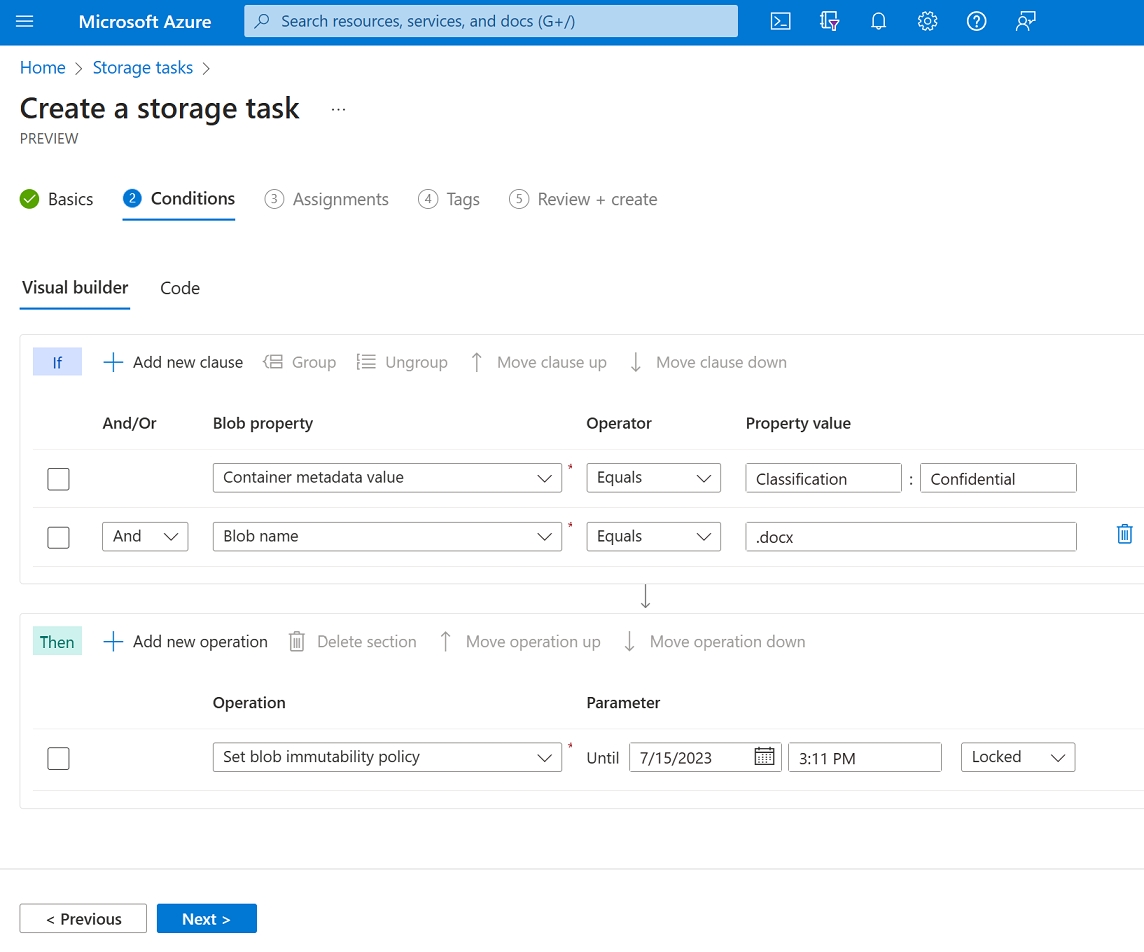
Zie De voorwaarden en bewerkingen van opslagtaken voor meer informatie over ondersteunde eigenschappen en operators in voorwaarden.
Tabblad Opdrachten
Een toewijzing identificeert een opslagaccount en een subset van objecten in dat account waarop de taak is gericht. Een toewijzing bepaalt ook wanneer de taak wordt uitgevoerd en waar uitvoeringsrapporten worden opgeslagen.
Als u een opdracht wilt toevoegen, selecteert u Opdracht toevoegen. Deze stap is optioneel. U hoeft geen toewijzing toe te voegen om de taak te maken.
In de volgende tabel worden de velden beschreven die worden weergegeven in het deelvenster Toewijzing toevoegen.
| Sectie | Veld | Vereist of optioneel | Beschrijving |
|---|---|---|---|
| Bereik selecteren | Abonnement | Vereist | Het abonnement van het opslagaccount dat u aan deze toewijzing wilt toevoegen. |
| Bereik selecteren | Selecteer een opslagaccount | Vereist | Het opslagaccount dat u aan deze toewijzing wilt toevoegen. |
| Bereik selecteren | Naam van toewijzing | Vereist | De naam van de opdracht. Toewijzingsnamen moeten tussen 2 en 62 tekens lang zijn en mogen alleen letters en cijfers bevatten. |
| Objecten filteren | Filteren op | Vereist | Optie om objecten te filteren met behulp van een voorvoegsel of om de taak uit te voeren op het hele opslagaccount. |
| Objecten filteren | Blob-voorvoegsels | Optioneel | Het tekenreeksvoorvoegsel dat wordt gebruikt om het bereik van blobs te beperken die door de taak worden geëvalueerd. Dit veld is alleen vereist als u ervoor kiest om te filteren met behulp van een blobvoorvoegsel. |
| Triggergegevens | Uitvoeringsfrequentie | Vereist | Optie om de taak één keer of meerdere keren uit te voeren. |
| Triggergegevens | Start from | Vereist | De datum en tijd waarop de taak moet worden uitgevoerd. |
| Triggergegevens | Eindigen op | Vereist | De datum en tijd waarop de taak niet meer wordt uitgevoerd. |
| Triggergegevens | Herhaal heel (in dagen) | Vereist | Het interval in dagen tussen elke uitvoering. |
| Triggergegevens | Rapportexportcontainer | Vereist | De container waarin taakuitvoeringsrapporten worden opgeslagen. |
In de volgende afbeelding ziet u een voorbeeld van het deelvenster Toewijzing toevoegen.
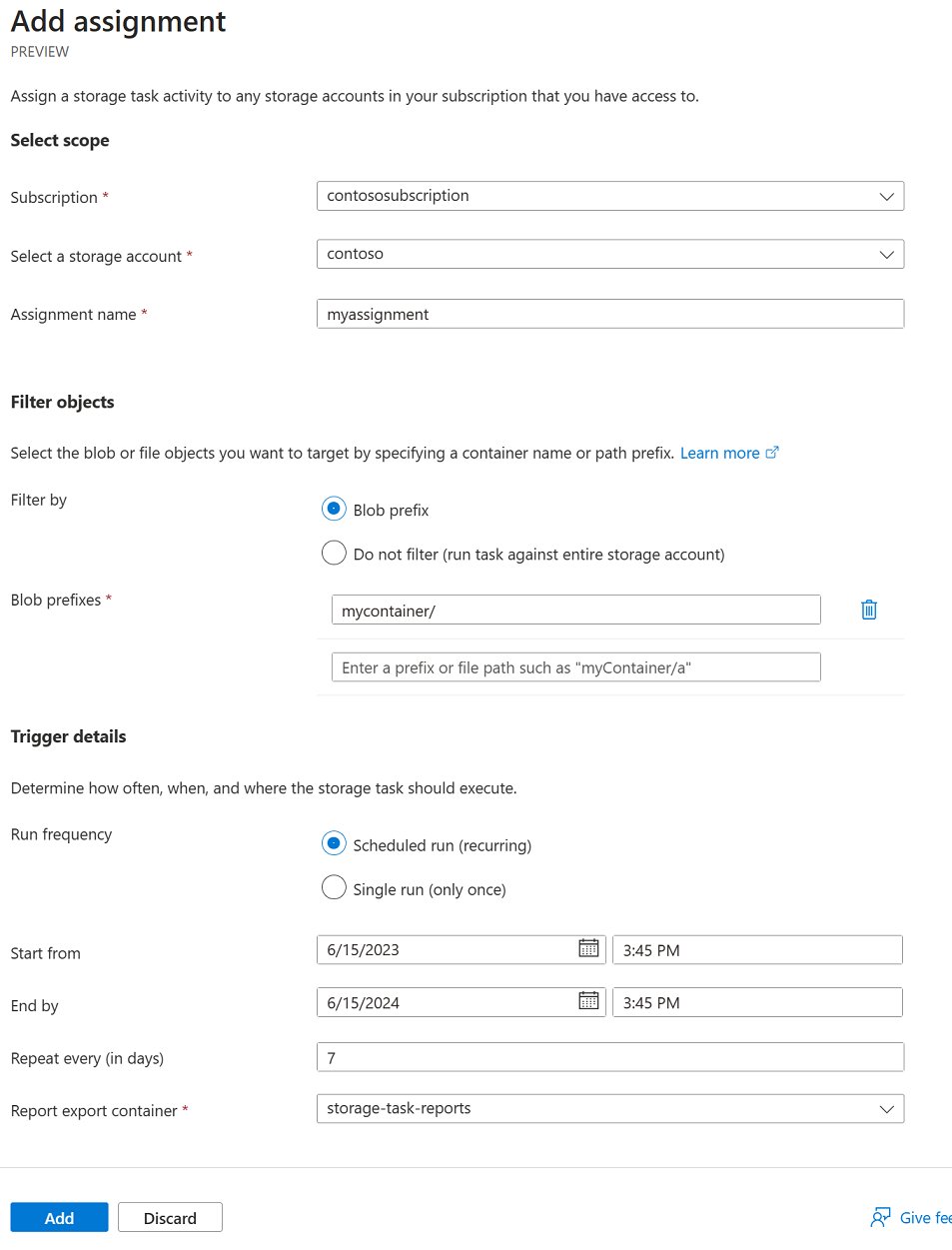
Tabblad Tags
Op het tabblad Tags kunt u Resource Manager-tags opgeven om uw Azure-resources te ordenen. Zie Resources, resourcegroepen en abonnementen voor logische organisatie taggen voor meer informatie.
In de volgende afbeelding ziet u een standaardconfiguratie van de eigenschappen van de indextag voor een nieuw opslagaccount.

Tabblad Beoordelen en maken
Wanneer u naar het tabblad Controleren en maken navigeert, wordt in Azure validatie uitgevoerd voor de instellingen van de opslagtaak die u hebt gekozen. Als de validatie is geslaagd, kunt u doorgaan met het maken van de opslagtaak.
Als de validatie mislukt, geeft de portal aan welke instellingen moeten worden gewijzigd.
In de volgende afbeelding ziet u de tabbladgegevens Controleren voordat u een nieuwe opslagtaak gaat maken.